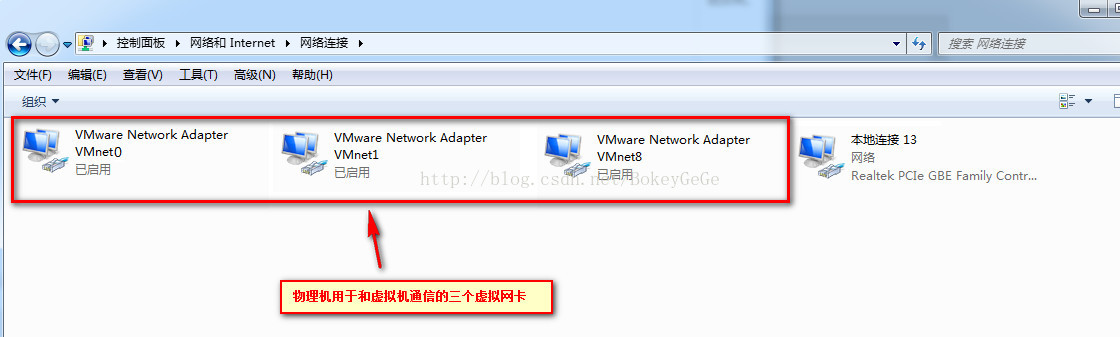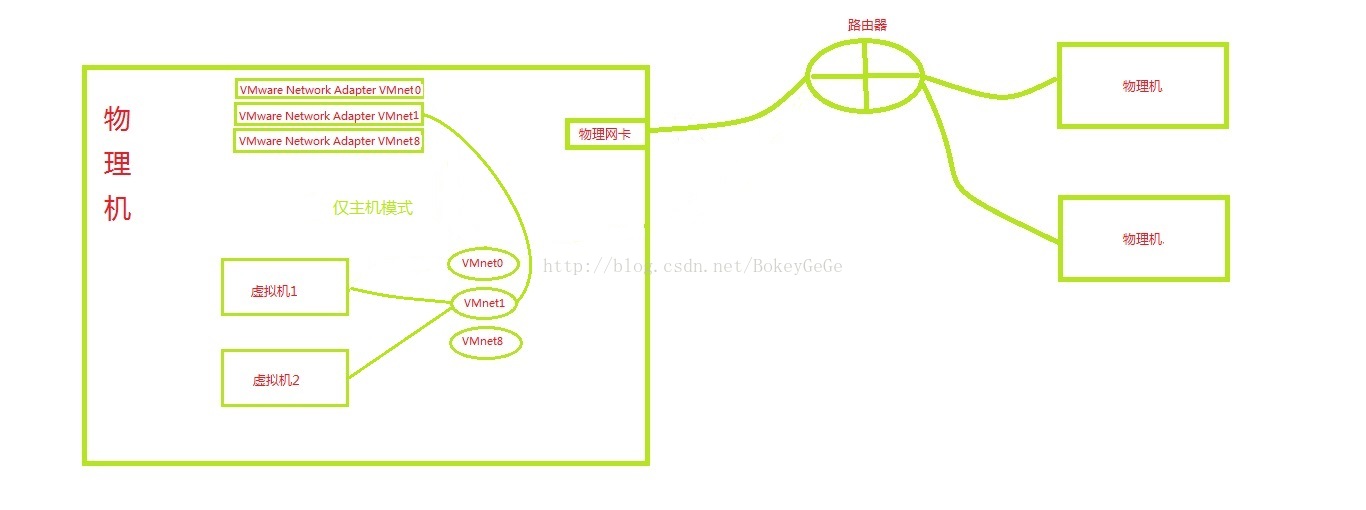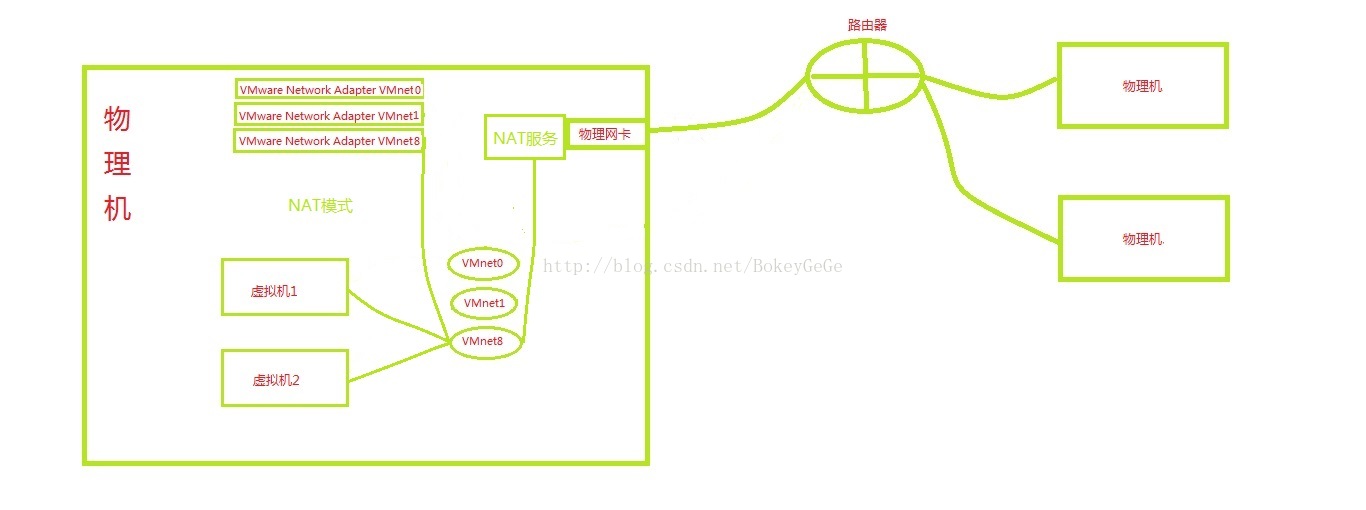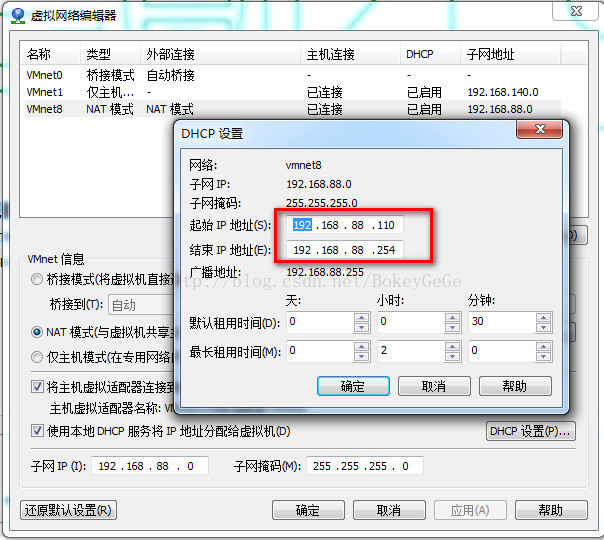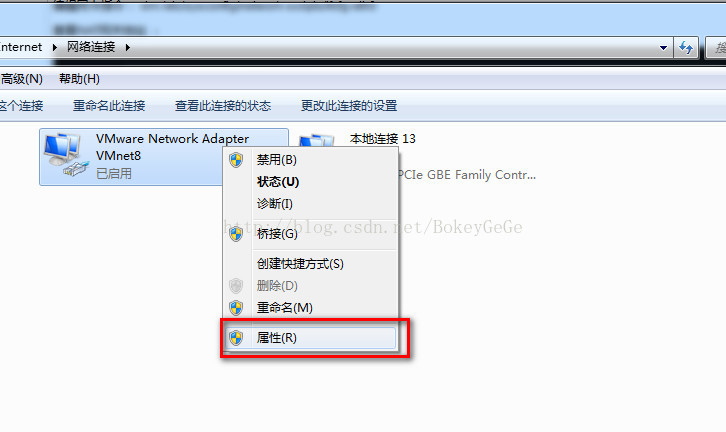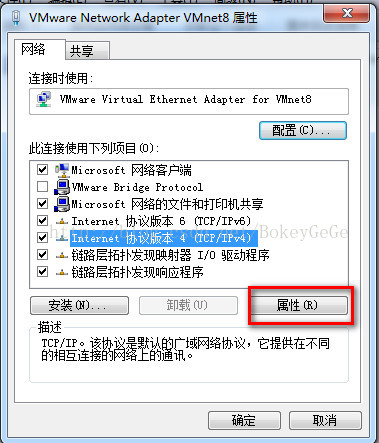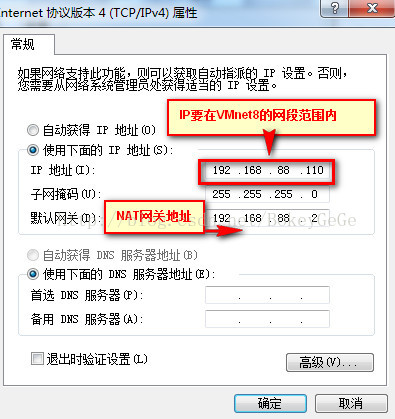虛擬機器NAT模式的網路設定
一、原理部分
1.我們都曉得,各電腦連線同一個交換機,才能同處於一個網段,進而相互通訊。由此可以總結相互通訊的條件,即:
① 把各個主機的網絡卡連線到同一個交換機(同一個網路)
②各個網絡卡的ip地址設定為同一個網段
2.虛擬機器安裝好後
①虛擬機器上會有3個虛擬的交換機(即三種網路模式:橋接模式、NAT模式和僅主機模式。)
②物理機上會有3個虛擬網絡卡(即物理機連線虛擬交換機所需要的對應的網絡卡。)
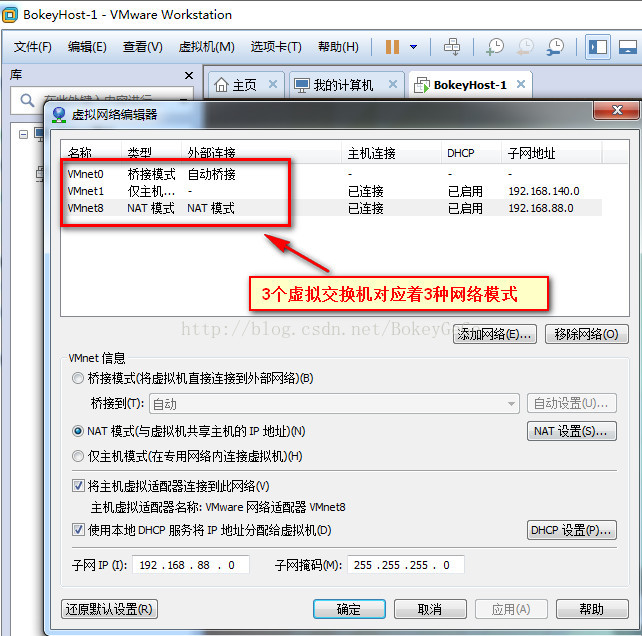
3.畫出三種不同網路模式下通訊的原理示意圖:
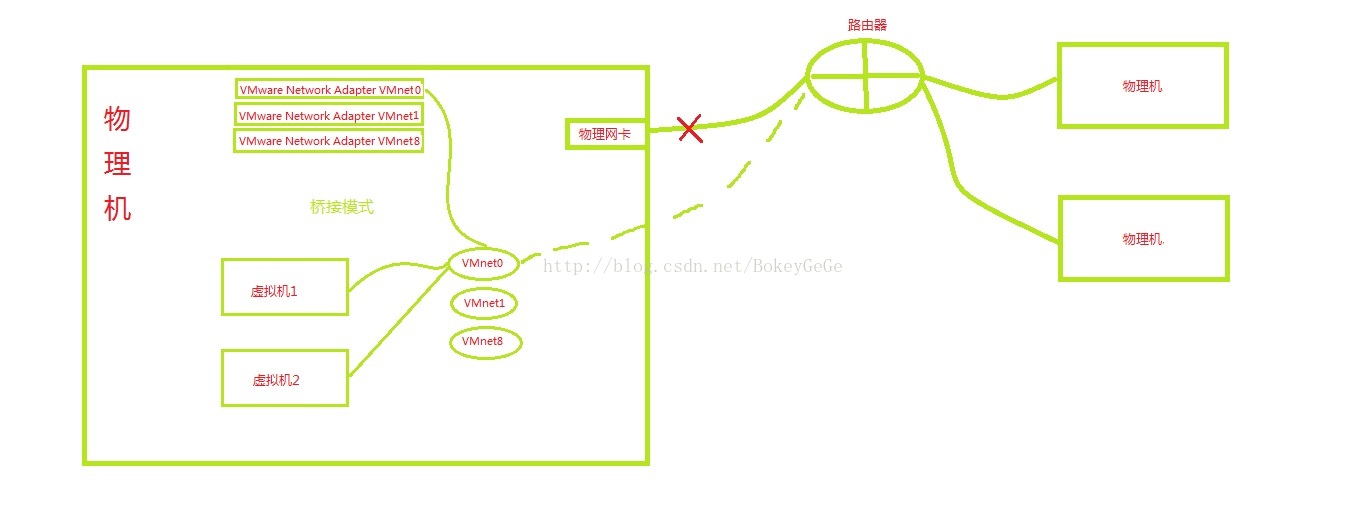
橋接模式示意圖
僅主機模式示意圖
NAT模式示意圖
二、實現部分
本文只講NAT模式的實現步驟:
1.設定虛擬機器NAT模式的網段
2.編輯虛擬機器的網絡卡IP地址,然後重啟網絡卡服務讓其生效。
DEVICE=eth0
TYPE=Ethernet
ONBOOT=yes
NM_CONTROLLED=yes
BOOTPROTO=none
IPADDR=192.168.88.111 虛擬機器ip地址
NETMASK=255.255.255.0 子網掩碼
GATEWAY=192.168.88.2 閘道器地址 ,必須和NAT的閘道器地址一樣
DNS1=192.168.10.1 DNS地址,必須和物理機的DNS地址一樣
DNS2=8.8.8.8
3.編輯物理機的虛擬網絡卡地址。
備註:
編輯網絡卡指令: vim /etc/sysconfig/network-scripts/ifcfg-eth0
退出並儲存文字指令:按ESE鍵——>輸入冒號(:)——>輸入wq——>回車
重啟網絡卡指令:service network restart
檢視NAT閘道器地址 :
按照以上步驟即可實現NAT模式,如果ping不通,關閉防火牆。